Blant funksjonene som vår Windows datamaskinen har, har vi en som lar oss kontrollere de optimale nivåene av lysstyrke og kontrast, som lar oss spare energi på den bærbare datamaskinen og dermed forlenge levetiden til batteriet. Gjennom denne funksjonen er det mulig å gjøre skjermen lyssterk når datamaskinen er koblet til eller dimmes når den er frakoblet.
For å hjelpe oss med å dempe lysstyrken og kontrasten til PC-en til det optimale nivået, sparer den automatisk systemets strøm og øker batterilevetiden. For eksempel kan du legge merke til at systemet er lysere når det er på nettstrøm og dimmer når det er på batteri. Selv om det er en viktig funksjon for å holde PC-en i god stand, er den ikke like nødvendig for alle brukere, derfor kan noen foretrekke å deaktivere den.

Det er derfor vi i dag skal snakke om adaptiv lysstyrkekontroll, vi skal se hva den består av og hvordan den påvirker oss på en positiv måte og i hvilke tilfeller det kan være et problem. Vi vil også sjekke hvordan du deaktiverer det fra konfigurasjonspanelet til både Windows 10 og Windows 11, samt eventuelt gjøre en registerendring.
Hva er CABC og hvordan fungerer det?
Content Adaptive Brightness Control (CABC) er en teknologi som er integrert i både Windows 10 og Windows 11 som er ansvarlig for justering av kontrast og lysstyrke på skjermen for å på denne måten forlenge batterilevetiden , avhengig av innholdet vi ser på. Det bør ikke forveksles med adaptiv lysstyrke, siden sistnevnte, det den gjør er å endre lysstyrken avhengig av belysningen i rommet.
Med innholdstilpasset lysstyrkekontroll, lysstyrken og kontrasten på skjermen er dynamisk justert . Det vil si at det er en utvidelse av eksisterende skjermlysstyrkekontroller, som manuell justering og automatisk justering av lysstyrke basert på lysforhold (auto-lysstyrke). Et tydelig eksempel er når vi merker en endring i kontrast og lysstyrke hvis vi ser en video med en mørk scene som etterfølges av en lys scene.
Selv om CABC kan være nyttig for å forlenge levetiden til PC-ens batteri, kan det være tider når plutselige endringer i lysstyrkenivåer kan være distraherende , eller hvis du jobber med foto- og videoapplikasjoner der fargenøyaktighet er viktig for oss, kan vi slå det av når som helst. Når vi deaktiverer det, må vi selvfølgelig ta hensyn til at det kan ha innvirkning på en kortere batterilevetid.
Deaktiver eller aktiver adaptiv lysstyrkekontroll
Deretter skal vi se hvordan vi kan deaktivere adaptiv lysstyrkekontroll fra Innstillinger-menyen til Windows 10 og Windows 11 med noen få enkle trinn. På samme måte er det mulig å deaktivere dette alternativet på samme måte på begge operativsystemene fra Registerredigering.
På Windows 11
Hvis vi bruker Windows 11 som operativsystem, kan vi deaktivere den adaptive lysstyrkekontrollen når som helst fra Innstillinger-menyen. For å få tilgang til den, trykk bare på hurtigtasten "Windows + I". Deretter går vi til "System" -delen i menyen til venstre. Nå, i delen til høyre for "Lysstyrke og farge" viser vi Lysstyrke-delen.
Her finner vi muligheten til Bidra til å forbedre batteriet ved å optimalisere innholdet det viser og lysstyrken merket, så for å deaktivere den trenger vi bare å merke av i boksen. Når vi er ferdige, lukker vi konfigurasjonsvinduet for å avslutte.
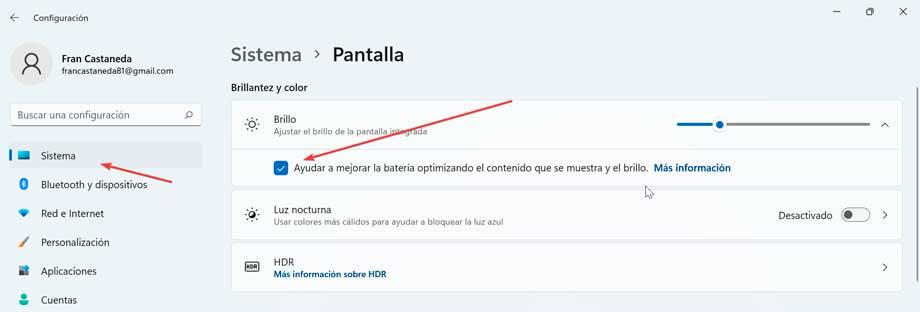
I tilfelle vi ønsker å reaktivere den adaptive lysstyrkekontrollen når som helst, gjenta ganske enkelt de foregående trinnene og sjekk boksen Hjelp til å forbedre batteriet ved å optimalisere innholdet som vises og lysstyrken på nytt.
På Windows 10
Når du bruker Windows 10 som operativsystem, er prosessen ekstremt enkel. Vi trenger bare å få tilgang til System Configuration-menyen, som det bare er nødvendig å trykke på hurtigtasten Windows + I. Deretter klikker vi på System-delen.
Innenfor lysstyrke og farge-delen finner vi alternativet "Juster kontrasten automatisk basert på innholdet som vises for å bidra til å forbedre batterilevetiden" avkrysset . Vi finner dette alternativet rett under lysstyrkeglidebryteren og fjerner merket for å deaktivere funksjonen.
Avhengig av datamaskinen din, kan det hende du bare ser én eller flere avmerkingsbokser under lysstyrke-glidebryteren. Det er også mulig at i de siste Windows 10-oppdateringene dette alternativet vises ikke lenger , så for å deaktivere den må vi få tilgang til strømalternativene eller gjøre en liten endring i registeret.
Fra strømalternativene
Det er også mulig å deaktivere det fra strømalternativer. For å få tilgang til den, skriv ganske enkelt inn strømalternativer i søkeboksen på Start-menyen. Senere velger vi strømplanen vi bruker og klikker på "Endre planinnstillinger". Deretter åpnes et vindu med forskjellige alternativer. Der, velg Endre avanserte strøminnstillinger. Dette vil få opp et litt mindre vindu som inneholder rullegardinmenyene. Her må vi få tilgang til Skjermdelen, hvor vi finner alternativet Aktiver adaptiv lysstyrke, hvorfra vi kan deaktivere den eller aktivere den igjen når vi trenger den.
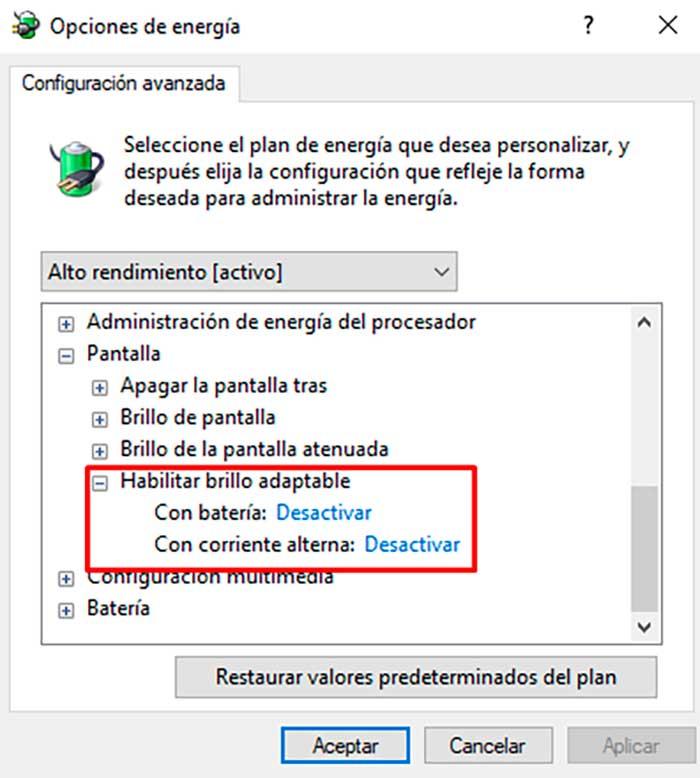
Endre Registerredigering
Uansett om vi bruker Windows 10 eller Windows 11, kan vi også deaktivere adaptiv lysstyrkekontroll ved å gjøre en liten endring i Windows-registeret. For å gjøre dette, er den første tingen å gjøre å trykke på Windows + R-tastekombinasjonen for å starte Kjør-kommandoen. Her skriver vi regedit og trykk Enter eller OK -knappen.
Når det er inne i Windows-registeret, før vi endrer noe, tar vi en sikkerhetskopi, som et forebyggende tiltak, siden enhver uønsket endring kan forårsake skade på systemet. For å gjøre dette, klikk på "Fil" og "Eksporter". Deretter spesifiserer vi Alle i eksportområdet, gir det et navn, velger .reg-formatet og klikker "Lagre".
Deretter navigerer vi til følgende sted:
HKEY_LOCAL_MACHINE / SYSTEM / CurrentControlSet / Control / GraphicsDrivers
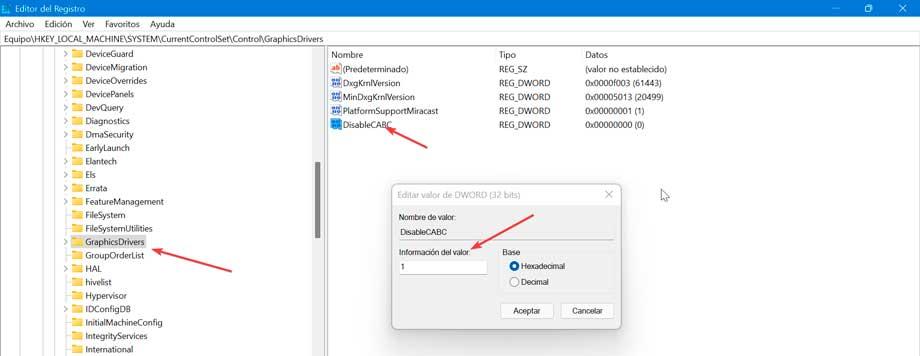
Nå høyreklikker vi hvor som helst i høyre rute og velger Ny > DWORD (32-biters) verdialternativ. Vi omdøper denne nyskapte verdien til Deaktiver CABC . Vi dobbeltklikker på Deaktiver CABC og skriv inn i Verdidato 1. Til slutt starter du PC-en på nytt for å lagre endringene.
Vi kan aktivere innholdstilpasset lysstyrkekontroll når som helst ved å slette den opprettede registerverdien eller endre verdien til 0.